KontrolPack ile Ağ Üzerinden Bilgisayarları Bağlayın/Kontrol Edin

KontrolPack ile ağınızdaki bilgisayarları kolayca kontrol edin. Farklı işletim sistemlerine sahip bilgisayarları zahmetsizce bağlayın ve yönetin.
Linux PC'nizde hızlı bir şekilde yeni bir sabit disk bölümü oluşturmanız gerekiyor ve Gparted veya KDE Partition editor gibi gelişmiş uygulamalarla uğraşmak istemiyor musunuz? Gnome Disklerine göz atın! Yeni bölümler oluşturmak için kullanabileceğiniz etkileyici, kolay ve çok yönlü bir araçtır. İşte nasıl yapılacağı.

Başlamadan Önce
Gnome Disks, Linux kullanıcılarının hızlı bir şekilde sabit disk bölümleri oluşturmak için kullanabilecekleri mükemmel, kullanımı kolay bir araçtır. Gparted gibi karmaşık araçlara kıyasla anlaşılması çok daha kolaydır. Ancak, yalnızca sistem dışı disklerde yeni bölümler oluşturabileceğinizi unutmayın.
Ne anlama geliyor? Bu, Linux'un ana klasörünüz, kök klasörünüz vb. için kullandığı bir sabit sürücüde yeni bölümler oluşturmayı planlıyorsanız, bunu yapamayacağınız anlamına gelir. Ancak, sistem dışı bölümler Gnome Diskleri ile değiştirilebilir.
Gnome Disklerini Linux'a Kurmak
Gnome Disks uygulaması, yeni bölümler oluşturmak isteyen yeni başlayanlar için en iyi araçlardan biridir. Ancak ne yazık ki, her Linux dağıtımında önceden yüklenmiş olarak gelmiyor. Bu nedenle, devam etmeden önce uygulamanın nasıl kurulacağını gözden geçirmemiz gerekecek.
Kurulum işlemini başlatmak için klavyede Ctrl + Alt + T tuşlarına basarak bir terminal penceresi açın . Bu klavye kombinasyonu sizin için bir terminal penceresi açmazsa, uygulama menünüzü açın, “Terminal”i arayın ve bu şekilde başlatın.
Terminal penceresi açılıp kullanıma hazır olduğunda, kullanmakta olduğunuz Linux işletim sistemine karşılık gelen aşağıdaki kurulum talimatlarını takip edin.
Ubuntu
Ubuntu'da, Gnome Disks uygulaması, aşağıdaki Apt komutuyla kolayca kurulabilir .
sudo apt-get install gnome-disk-yardımcı programı
Debian
Eğer kullanıyorsanız Debian Linux , sen Gnome Diskler uygulamasını kullanarak çalışır hale mümkün olacak Apt-get komutu.
sudo apt-get install gnome-disk-yardımcı programı
Arch Linux
Bir Are Arch Linux kullanıcı? Eğer öyleyse, aşağıdaki Pacman komutunu girerek Gnome Disks uygulamasını yükleyebilirsiniz .
sudo pacman -s gnome-disk-yardımcısı
fötr şapka
Fedora Linux'ta, Gnome Disks uygulaması Linux PC'nize zaten yüklenmiş olabilir, dolayısıyla yüklemenize gerek yoktur. Bununla birlikte, herhangi bir nedenle kurulu değilse, aşağıdaki Dnf komutuyla çalışmasını sağlayabilirsiniz .
sudo dnf gnome-disk yardımcı programını kurun
OpenSUSE
OpenSUSE Linux'ta, aşağıdaki Z ypper komutuyla Gnome Disklerini kurabileceksiniz .
sudo zypper gnome-disk yardımcı programını kurun
Mevcut bölümleri silme
Gnome Disklerde yeni bir bölüm oluşturulmadan önce eski bölümün silinmesi gerekir. Yeni bir tane oluşturabilmeniz için bir bölümü silmek için aşağıdakileri yapın.
Adım 1: Gnome Disklerini açın. Uygulamayı, uygulama menüsünde arayarak açabilirsiniz. Uygulama açıldığında, soldaki kenar çubuğuna bakın.
Adım 2: Soldaki kenar çubuğunda, değiştirmek istediğiniz bölümlerin bulunduğu sabit sürücüyü seçin. Sürücüyü seçtiğinizde, bir grafik kullanıcı arayüzünde mevcut bölümlerin bir dökümünü gösterecektir.
Adım 3: Silmek istediğiniz bölümü fare ile seçin. Seçtikten sonra, “Seçili bölümü sil” düğmesini bulun (eksi işaretine benziyor) ve tıklayın.
Adım 4: “Seçilen bölümü sil” düğmesini seçtikten sonra bir açılır pencere belirecektir. Bu açılır pencerede, “Bölümü silmek istediğinizden emin misiniz?” yazan bir mesaj göreceksiniz.
Gerçekten silmek istediğinizi onaylamak için “Sil” düğmesine tıklayın.
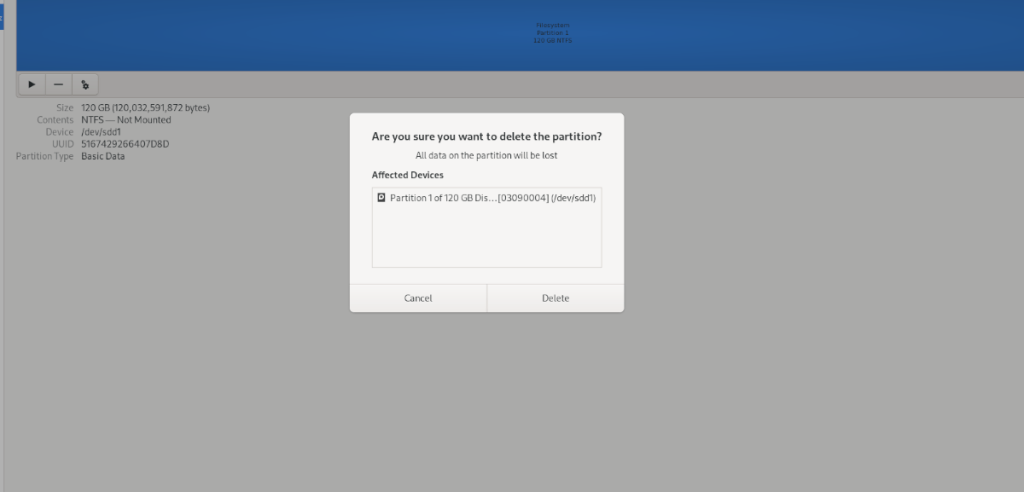
Adım 5: “Sil” düğmesine tıkladıktan sonra Gnome Disks, sabit sürücünün seçilen bölümünü siler. İşlem tamamlandığında, bölümün bir zamanlar olduğu yerde “Boş Alan” göreceksiniz.
Bölüm silindiğinde kılavuzun bir sonraki bölümüne geçin.
Yeni bölümler oluşturma
Artık eski bölümü kaldırdığınıza göre, yeni bir tane oluşturabilirsiniz. Bunu yapmak için aşağıdaki adım adım talimatları izleyin.
Adım 1: Cihazınızdaki Gnome disklerinde + düğmesini bulun ve üzerine gelin. Fare imleci ile üzerine geldiğinizde bir mesaj göreceksiniz. Bu mesaj, "Ayrılmamış alanda yeni bölüm oluştur" diyor.
Oluşturma işlemini başlatmak için + düğmesine tıklayın.
Adım 2: + butonuna tıkladıktan sonra “Create Partition” penceresi açılacaktır. Kullanıcı arabirimini kullanarak, yeni sabit sürücü bölümünüzün ne kadar büyük (veya küçük) olmasını istediğinizi belirtin ve "İleri"yi tıklayın.
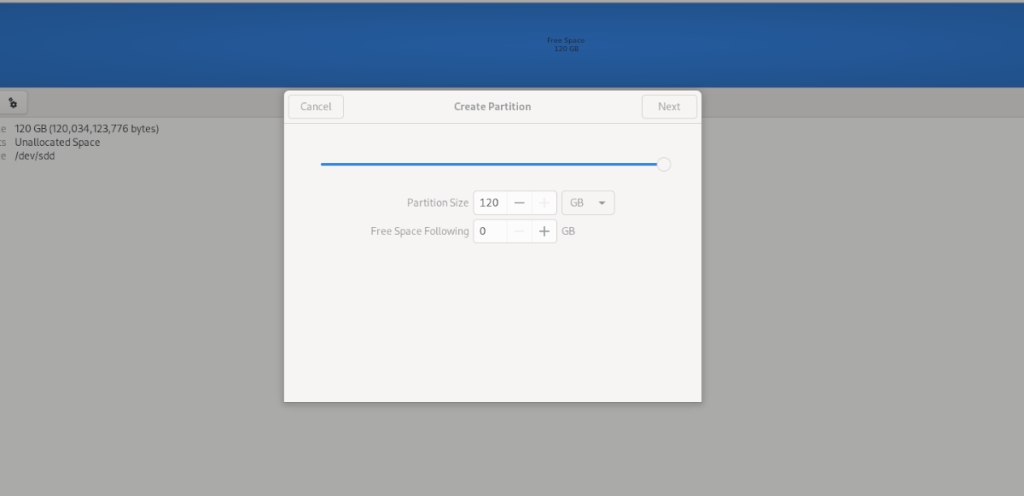
Adım 3: "Tür" altında bölüm türünüzü seçin. Hangisini seçeceğinizden emin değil misiniz? Gnome Disks, her bölüm türünün ne yaptığını açıklar. Kullanım durumunuza en uygun olanı seçin.

Bir tür seçtikten sonra tekrar “İleri” ye tıklayın. Ardından, şifrenizi girin. Parolanızı girdiğinizde, Diskler yeni sabit sürücü bölümünü biçimlendirecek ve oluşturacaktır.
KontrolPack ile ağınızdaki bilgisayarları kolayca kontrol edin. Farklı işletim sistemlerine sahip bilgisayarları zahmetsizce bağlayın ve yönetin.
Tekrarlanan görevleri otomatik olarak gerçekleştirmek ister misiniz? Bir düğmeye defalarca manuel olarak tıklamak yerine, bir uygulamanın
iDownloade, kullanıcıların BBC'nin iPlayer hizmetinden DRM içermeyen içerikleri indirmelerine olanak tanıyan platformlar arası bir araçtır. Hem .mov formatındaki videoları hem de .mov formatındaki videoları indirebilir.
Outlook 2010'un özelliklerini ayrıntılı olarak ele aldık, ancak Haziran 2010'dan önce yayınlanmayacağı için Thunderbird 3'e bakmanın zamanı geldi.
Herkesin ara sıra bir molaya ihtiyacı vardır. Eğer ilginç bir oyun oynamak istiyorsanız, Flight Gear'ı deneyin. Flight Gear, ücretsiz, çok platformlu ve açık kaynaklı bir oyundur.
MP3 Diags, müzik koleksiyonunuzdaki sorunları gidermek için en iyi araçtır. MP3 dosyalarınızı doğru şekilde etiketleyebilir, eksik albüm kapağı resmi ekleyebilir ve VBR'yi düzeltebilir.
Google Wave gibi, Google Voice da dünya çapında büyük ilgi gördü. Google, iletişim kurma biçimimizi değiştirmeyi amaçlıyor ve
Flickr kullanıcılarının fotoğraflarını yüksek kalitede indirmelerine olanak tanıyan birçok araç var, ancak Flickr Favorilerini indirmenin bir yolu var mı? Son zamanlarda
Örnekleme Nedir? Vikipedi'ye göre, "Bir ses kaydının bir kısmını veya örneğini alıp onu bir enstrüman veya müzik aleti olarak yeniden kullanma eylemidir."
Google Sites, kullanıcıların web sitelerini Google'ın sunucusunda barındırmasına olanak tanıyan bir Google hizmetidir. Ancak bir sorun var: Yedekleme için yerleşik bir seçenek yok.



![FlightGear Uçuş Simülatörünü Ücretsiz İndirin [İyi Eğlenceler] FlightGear Uçuş Simülatörünü Ücretsiz İndirin [İyi Eğlenceler]](https://tips.webtech360.com/resources8/r252/image-7634-0829093738400.jpg)




